Una de las mejores cosas de los dispositivos Nexus de Google es su naturaleza amigable para desarrolladores y modders. Diseñados para brindar la experiencia pura de Android, no vienen empaquetados con ninguna restricción por parte de los operadores o fabricantes de dispositivos que afectan a la mayoría de los demás dispositivos. Como resultado, se sabe que los dispositivos Nexus son fáciles de rootear hasta el punto de que un no desarrollador como yo pudo ser el primero en rootear con éxito el Nexus 4 cuando salió al mercado el año pasado, sin siquiera tener acceso al dispositivo. Ha pasado poco más de un día desde que Google reveló el nuevo Nexus 5 con Android 4.4 KitKat , y tal como era de esperar, el dispositivo ha sido rooteado con éxito, esta vez por el siempre increíble Chainfire en XDA. Averigüemos cómo, justo después del salto.
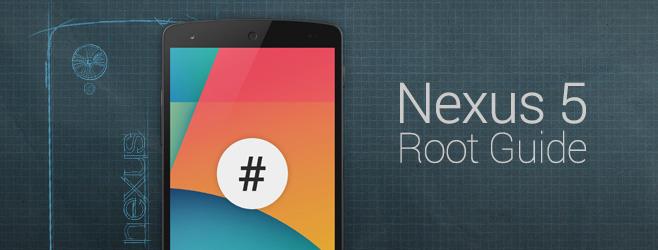
Para aquellos interesados en el aspecto técnico de las cosas (el resto puede omitirlo), este método de enraizamiento usa fastboot para desbloquear primero el dispositivo y luego iniciarlo usando una versión del famoso CF-Auto-Root de Chainfire creado específicamente para el Nexus 5 como la imagen de arranque. Una vez arrancado, la imagen de arranque CF-Auto-Root inyecta automáticamente el binario su y el APK SuperSU en el dispositivo. No se realizan otros cambios, lo que significa que, aparte del acceso a la raíz, su dispositivo permanece completamente almacenado y no se actualiza ninguna imagen de arranque/kernel personalizada, recuperación o cualquier otra modificación.
Tenga en cuenta que, dado que el proceso implica desbloquear el cargador de arranque de su dispositivo, se borrará todo lo que contiene, a menos que ya haya desbloqueado el cargador de arranque antes de intentar rootear con este método.
Entonces, ahora que conoces todos los detalles, pasemos a rootear tu Nexus 5.
Descargo de responsabilidad: Siga esta guía bajo su propio riesgo. Tips.WebTech360.com no será responsable si su dispositivo se daña o bloquea durante el proceso.
Requisitos
- Google Nexus 5 con Android 4.4 KitKat de serie
- Controladores Fastboot (se pueden instalar como parte del SDK de Android )
- (https://download.chainfire.eu/363/CF-Root/CF-Auto-Root/CF-Auto-Root-hammerhead-hammerhead-nexus5.zip) CF-Auto-Root para Nexus 5
Procedimiento
- Descargue el paquete CF-Auto-Root y extraiga su contenido a su computadora.
- Inicie su Nexus 5 en modo fastboot apagándolo y luego manteniendo presionados los botones Subir volumen, Bajar volumen y Encendido al mismo tiempo.
- Conecte su Nexus 5 a su computadora a través de USB e instale los controladores si es necesario, como se indica en nuestra publicación SDK de Android vinculada anteriormente.
- Ejecute el script CF-Auto-Root de la siguiente manera, según su sistema operativo:
- Siga las instrucciones del dispositivo para desbloquear el cargador de arranque si se le solicita, y luego deje que el script haga su magia.
Eso es todo: ¡disfruta del acceso root en tu nuevo Nexus 5!
[a través de los desarrolladores de XDA ]

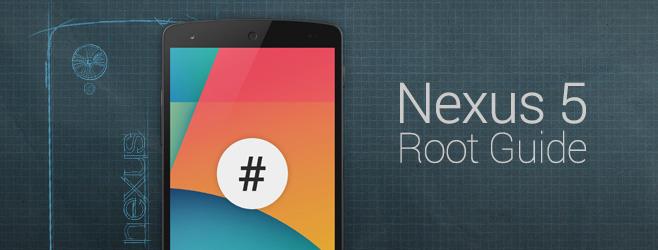





![StuffMerge: Reúne y organiza el texto del portapapeles en un solo mensaje [Android] StuffMerge: Reúne y organiza el texto del portapapeles en un solo mensaje [Android]](https://tips.webtech360.com/resources8/r252/image-6520-0829094458476.png)

